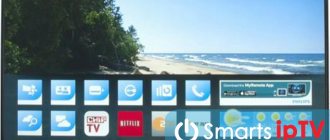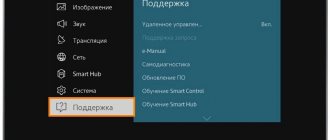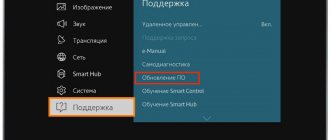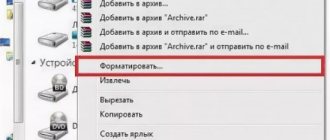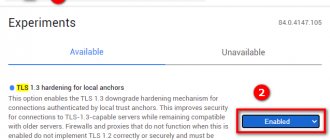Как обновить телевизор Филипс знаю не все пользователи, но это очень важный процесс. Перечислим лишь несколько основных преимуществ — оптимизирует работу устройства в целом, фиксит ошибки, добавляет новые полезные функции, делает интерфейс более современным. После покупки юзеры часто забывают о том, что их технике нужны «обновки». Если долго не устанавливать их, то многие сервисы прекратят работать, а система в целом начнет тупить.
Зачем нужно обновлять прошивку Филипс
Отсутствие регулярного обновления ПО телевизора Филипс Смарт ТВ приводит к таким последствиям:
- засоряется оперативная память;
- появляется много ошибок и багов;
- со временем интерфейс надоедает;
- система тупит, зависает, долго откликается на команды;
- со временем разработчики перестают администрировать старые версии;
- отказ в работе популярных программ;
- отсутствие современных фишек.
В установке современных версий нет ничего плохого, и это полностью безопасно.
Установка приложений
Самое сложное перед установкой программ – подключиться к интернету. Если вы это уже сделали, то дальше все просто. Ищете в своей прошивке нужный магазин приложений, и устанавливаете что-угодно. Ниже предлагаю к просмотру 2 видео по установке приложений для халявного IPTV с полной настройкой с нуля:
Самые популярные приложения для Philips Smart TV на текущий момент:
- Vintera TV – разные каналы.
- Youtube – просмотр видео с Ютуба.
- IVI – подборка фильмов.
- Skype – звонки.
- Tvigle – фильмы, мультики, сериалы.
- Angry Birds – да-да, те самые птички да еще на большой плазме.
- Explore 3D – просмотр 3D фильмов при поддержке.
Как обновить телевизор Филипс через флешку
Начнем с того метода, который всем под силу — обновление ПО Смарт ТВ на телевизоре Филипс через USB-накопитель. Установка для доступа к новейшим функциям и устранения проблем проходит быстро. Если вы выполняете подобную операцию впервые, то четко следуйте инструкциям.
Почему не работает Youtube на Филипс Смарт ТВ: причины, как исправить?
Подключите пустой USB-накопитель к компьютеру
Возьмите обычную флешку, и форматируйте её в FAT32. Для этого вставьте ее в ПК или ноутбук, откройте «Мой компьютер», щелкните правой кнопкой мыши для вызова контекстного меню. Там выберите «Форматировать», и формат FAT32. Лучше взять флешку объемом 2 гигабайта и выше, так как новые пресеты на ваш телевизор займут минимум 1 гигабайт пространства.
Откройте веб-браузер
Зайдите на официальный сайт производителя Philips. Выберите там раздел с прошивками, и найдите свой файл, ориентируясь на модель. Акцентируем внимание на том, что очень важно правильно сопоставить все цифры модели. Поскольку, если будет разбежность, то установочный компонент вам не подойдет.
Проверьте наличие ПО на веб-странице продукта
На официальном сайте выберите раздел Software Updates (Обновление ПО). Если не нашли, подождите несколько дней, возможно, ваша модель слишком новая, и на нее еще нет новых оболочек.
Выясните текущую версию программного обеспечения на телевизоре
Проверьте, правильно ли вы ввели номер модели. Кликните на файл один раз, чтобы начался процесс загрузки. Убедитесь, что ПК или ноутбук подключен к точке доступа.
Если у Вас остались вопросы или есть жалобы — сообщите нам
Задать вопрос
Сохраните разархивированный файл на USB-накопителе
Когда загрузка закончится, кликните правой кнопкой мыши для вызова контекстного меню, и выберите действие «Извлечь в». Когда будете выбирать место, укажите тот пустой накопитель, который вставили с самого начала. Дождитесь, пока закончится процесс разархивации.
Включите телевизор и подключите к нему USB-накопитель
Включите ТВ, в соответствующий порт на задней крышке вставьте флешку. Дождитесь, пока коннект будет подтвержден коротким звуковым сигналом.
Подождите 5—15 минут
Спустя 15 минут бездействия экран погаснет, выключатся все фоновые и активные процессы. Тогда же и появится надпись «Installing system update». Это означает, что начался процесс установки новых файлов с карты памяти. Дождитесь, пока он закончится, не выключая ТВ. Обычно это действие занимает от пяти до двадцати минут.
Как отключить рекламу в Youtube на телевизоре Смарт ТВ: способы, инструкция
Зачем нужно обновление
Часто наш консерватизм не позволяет начать новые действия. Например, процедура обновления для телевизора Philips зачастую не производится пользователем из-за опасения ухудшения эксплуатационных характеристик устройства.
Перепрошить Филипс следует для достижения нескольких целей:
- Улучшить показатели цифрового или аналогового изображения.
- Расширить перечень форматов, поддерживаемых плеером телевизора.
- Устранить возникшие неполадки и замедление процесса роботы.
Достижение поставленных целей оправдывает необходимость процедуры прошивки телевизора Philips.
Кроме обозначенных целей, существуют причины, почему пользователь должен обновить программное обеспечение на телевизоре Philips.
Проанализируем основные из них:
- Обновление прошивки телевизора Philips принесет стабильность работе устройства. Уже доказано, что часть современных моделей выпускалась с «серой прошивкой». Чтобы устранить ошибки и недочеты такого ПО нужно запустить обновление. Результатом станет стабильность работы, устранение технических неполадок, а главное – исчезнут присутствующие проблемы.
- Однозначно, после загрузки нового ПО увеличивается быстрота реакции и скоростной режим работы Philips. В чем это выражается? Намного быстрее происходит процесс включения и выключения аппарата. Переключение каналов становится мгновенным. Функции Smart TV расширяются и не тормозятся.
- Новая версия программного обеспечения повысит функциональность телевизора. Это будет выражаться в применении возможностей, которых ранее не существовало.
- Навсегда исчезнут раздражающие проблемы, связанные с использованием Смарт ТВ. Часто бывает, что даже специалисты не могут решить, почему не функционирует Smart Обновление прошивки приводит к запуску приложений, из-за которых, часто и приобретался такой телевизор. Особенно это касается не основных, но важных именно для пользователя приложений.
В любом случае, прежде чем начинать перепрошивку телевизионного устройства, необходимо посетить официальный сайт Philips. Там можно ознакомиться с предлагаемым продуктом и выяснить список проблем, решаемых данной прошивкой. Наверняка можно отыскать подходящий способ решения проблемы.
Если пользователь переживает, что не сможет самостоятельно обновить на телевизоре Philips необходимое программное обеспечение – главное действовать по описанной инструкции, тогда все получится.
- Как обновить телевизор LG Smart TV: пошаговая инструкция
Обновление ПО через меню
Есть альтернативный вариант — при помощи локальной проводной сети, предустановленных параметров, через ТВ-маршрутизатор.
Алгоритм такой:
- откройте меню, чтобы посмотреть номер прошивки;
- посмотреть номер возможно в разделе «О телевизоре»;
- откройте раздел «Поддержка»;
- кликните на пункт «Обновление ПО»;
- выберите один из двух вариантов — «Обновить сейчас» либо «По сети»;
- примите подтверждения;
- не выключайте ТВ до завершения процедуры.
Немного про SMART TV от Philips
Не хотелось бы разливать воды, но сейчас уже никого и не удивишь какими-то «умными» телевизорами. Лично я лютый поклонник LG, на худой конец Samsung. Но заметил, что наши читатели усердно переходят на телевизоры Sony Bravia и Philips. Чего там особенного, я так и не понял, видимо дело привычки, но ценник и функционал примерно одинаковые.
Телевизоры Philips функционируют на базе операционных систем WebOS или Android.
В последнее время появилась мода перехода на Андроиды – это и классно, и модно, и привычно, да и функций хоть отбавляй. Но и WebOS как переходная форма между мертвыми прошивками и полноценной «осью» тоже неплоха. И там, и там несложно подключить телек в Wi-Fi, настроить каналы да установить стороннее приложение. Этим вопросам и хотелось бы посвятить дальнейшее повествование.
Как обновить флеш плеер на телевизоре Филипс Смарт ТВ
Поскольку процесс и новые технологии не стоят на месте, то минимум раз в месяц ваш Флеш Плеер выдает сообщение о том, что он устарел. Какое-то время вы еще сможете им пользоваться, но потом, если не переустановить, этот плеер блокируется. Новая версия уберет все лаги, которые ранее вас просто раздражали и мешали смотреть фильмы. После переустановки интерфейс значительно улучшился, а в управлении откроются новые возможности. Есть два варианта переустановки — через флешку, или через интернет.
Через Wi-fi или интернет
Через установленный браузер зайдите на официальный сайт Флеш Плеера, и убедитесь, что там есть новый файл. Скачайте его и установите при помощи пульта и мышки.
Прошиваем телевизор Philips 32PFL4258T/60
АААААААА, у меня сломался телевизор! Модель Philips 32PFL4258T/60.
Телевизор не реагирует на нажатия кнопок пульта. Также не реагирует на нажатия кнопок на корпусе. При передёргивании питания автоматически включается и показывает канал. После нескольких итераций заметил, что сразу после включения несколько секунд кнопки работают в нормальном режиме, а потом перестают. Появилась надежда, что проблема не аппаратная, а программная.
Заводской сброс
Первое что пришло в голову — выполнить заводской сброс. Пока кнопки работают, выполняю:
1. Нажмите ⌂.2. Выберите [Установка] > [Настройки телевизора] > [Общие параметры] > [Переустан. тел.], затем нажмите OK.
3. Следуйте инструкциям на экране.
В итоге телевизор сбросился, пульт заработал, я обрадовался. Ненадолго. Начал настраивать каналы, аналоговые нашлись, а цифровые — нет. Ручная настройка цифровых каналов тоже не удалась.
Вероятно, проблема в прошивке осталась. Будем обновлять прошивку.
Про флешку
Для установки прошивки нужно подготовить флешку с файловой системой FAT32 и объёмом не более 4 ГБ:
Уменьшаем размер флешки
Потом, согласно инструкции, флешку с прошивками будем вставлять в USB 1:
Обновление клиентской прошивки
Клиентскую прошивку можно скачать с официального сайта в разделе Обновления ПО:
https://www.philips.ru/c-p/32PFL4258T_60/4000-series-ultra-slim-smart-led-tv-with-digital-crystal-clear/support
Версия 003.020.000.001, zip файл , 129.0 MB, опубликовано 19 июля 2021 г. Скачиваю.
Вытаскиваем из архива файл Autorun.upg и копируем в корень подготовленной флешки:
Инструкция по обновлению из документации:
Обновление ПО телевизора
Предупреждение.
- Не выключайте ТВ или флэш-накопитель USB во время обновления ПО.
- Если в ходе обновления произойдет сброс питания, не отключайте флэш-накопитель USB от телевизора. Телевизор продолжит обновление, когда подача питания восстановится.
- Если в ходе обновления произойдет ошибка, повторите процесс обновления с самого начала. Если ошибка повторится, обратитесь в центр поддержки потребителей Philips.
- Отсоедините все USB-устройства,такие как адаптер Wi-Fi, затем включите телевизор.
- Подключите флэш-накопитель USB к телевизору. Обновление ПО начнется автоматически. По окончании обновления на экране появится уведомление.
- Перед повторным включением телевизора отключите флэш-накопитель USB от телевизора.
- На пульте ДУ нажмите кнопку (нажмите кнопку только один раз). Телевизор сначала выключится, а затем включится. Обновление установлено.
- Во избежание повторного проведения обновления подключите флэш-накопитель USB к компьютеру и удалите файл autorun.upg.
У меня автоматически обновление не запустилось, делал по-другому.
- Отсоединил все USB-устройства (их и не было).
- Включил телевизор, дождался загрузки.
- Подключил флешку с прошивкой в USB 1 (см картинку выше).
- Нажал ⌂.
- Выберите [Установка] > [Настройки ПО] > [Локальн. обнов-я], выбрал файл Autorun.upg и нажал OK.
Обновление накатилось. На самом деле у меня уже была установлена та же версия, просто она переустановилась. Выключил телевизор и вытащил флешку.
НЕ ПОМОГЛО! Цифровые каналы так и не нашлись.
Обновление сервисной прошивки
Осталось последнее, что можно сделать, — обновить сервисную прошивку.
Внимание, неверные действия при обновлении сервисной прошивки могут превратить ваш телевизор в кирпич. Все прошивки вы выполняете на свой страх и риск без каких-либо гарантий.
Самое сложное, это найти сервисную прошивку. Можно позвонить по телефону в поддержку Philips, они пришлют последнюю сервисную прошивку upgrade_loader_TPM1013E_003.020.000.001.zip. Я звонить не стал, откопал более старую версию:
upgrade_loader_TPM1013E_003.011.000.001.zip
Лайки не булькают.
Удаляем все файлы с подготовленной флешки. Заливаем в корень флешки файл из архива upgrade_loader.pkg.
- Отсоединил все USB-устройства (их и не было).
- Включил телевизор, дождался загрузки.
- Выдернул кабель питания из работающего телевизора, подождал две минуты.
- Подключил флешку с прошивкой в USB 1 (см картинку выше).
- Подключил кабель питания. Телевизор сам включился, отобразилась надпись “Software upgrade in progress…”
- Ничего не трогаю, ни на какие кнопки не нажимаю. Прошивка длится примерно 15 минут. За это время телевизор один раз перезагрузился, надпись “Software upgrade in progress…” снова появилась. Через 15 минут надпись пропала и телевизор включился в обычный режим.
- Вынул флешку.
- Выдернул кабель питания из работающего телевизора, подождал две минуты.
- Подключил кабель питания. Телевизор включился. Версия ПО откатилась на PM1013E_003.011.000.001.
- Выполнил заводской сброс, описание процедуры в начале статьи выше.
После заводского сброса телевизор загружается, предлагает выбрать страну и выполнить настройки. Пытаюсь настроить каналы:
Отлично, цифровые каналы нашлись. проблема была именно в сервисной прошивке.
Теперь нужно обновить ПО до последней версии, а то не будет работать Smart TV. Можно выполнить обновление клиентской прошивки по инструкции выше, но я сделал проще. Настроил интернет и обновил ПО через него.
1. Нажмите ⌂.2. Выберите [Установка] > [Обновить ПО] > [ТВ с Интернетом], а затем нажмите OK.
3. Следуйте инструкциям на экране.
Телевизор работает, дети радуются.
А ещё у меня на этой неделе сломалась стиральная машина, колонки и утюг, как будто таймер у всех сработал, их прошивать не буду!
Источник: https://internet-lab.ru/philips_32pfl4258t_60_fw
Ответы (15)
* Попробуйте выбрать меньший номер страницы.
* Попробуйте выбрать меньший номер страницы.
Такая же проблема. Приобрел ноутбук с установленной Windows 10 Домашняя для одного языка. Corel X3 устанавливаться категорически не хочет. Даунгрейдиться отсюда уже некуда, устанавливать Семерку с нуля, чтобы только поставить Corel X3, а потом заново делать upgrade до 10 — не хочется. Перепробовал разные варианты с кореловских форумов и майкрософтовских, включая запуск msi (возможно, версия Pro помогает в данном случае?), и запуск Windows в Clean Boot — всё бесполезно. Неужели нет никакого нормального сценария, чтобы без проблем запустить программу? Может, там файлик ini поковырять, или еще что. Если нет, то придется думать о том, чтобы ставить семерку, и оставаться на ней, вдруг еще какие проблемы впереди ждут с этой непонятной десяткой.
Это помогло устранить вашу проблему?
К сожалению, это не помогло.
Великолепно! Спасибо, что пометили это как ответ.
Насколько Вы удовлетворены этим ответом?
Насколько Вы удовлетворены этим ответом?
Версия Win 10 Pro (x32), в моём случае, не помогла.
Где-то на польском форуме видел советы, как «ручками» перенести работающий X3 c одного компа с Win10 на другой комп с Win10, где он не желает устанавливаться (копирование директорий, разделов реестра. ).
Пока этот способ мне не нравится (столько правок в реестре — рискованно). Т.к. восстановление из образа системы в Win 10 (которое недавно пришлось проверить после экспериментов с установкой X3) — на ноуте клиента прошло с «неопознанной» ошибкой (что потребовало отдельных танцев с бубном, чтобы заставить Win10 просто загружаться).
Из того польского форума полезным для меня было только подтверждение, что инсталлятор X3 (а, точнее, setup.msi) портит некоторые разделы реестра, ответственные за работу «плиток». Наверное, поэтому в Win10 с ним поступают более жёстко, чем в Win8.1 Pro (где X3 инсталлировался инормально работал, но при этом напрочь переставали работать «плитки», и оживить «плитки» советами с этого форума не удавалось, выручало только восстановление системы из образа).
Для Win 8.1 решение по оживлению «плиток» после установки X3, похоже, было найдено:
2. Right click on HKEY_CLASSES_ROOT and select permissions
3. Add «All Application Packages» with Read permission (All Application Packages was missing)
Некоторые особенности
Раздел для ознакомления с особенностями телевизоров Philips – для инструкции по настройке перейдите в следующие разделы.
Каждый производитель в свою модель да попытается что-то впихнуть особенного. В этом разделе будем размещать особенности и отличия некоторого функционала:
- SimplyShare – базовый функционал шаринга контента. В том же LG это SmartShare. В общем смысле речь идет о DLNA сервисе – возможности подключения к медиасерверам в домашней сети и воспроизведения с них фото, музыки, фильмов. И тут есть интересная особенность. Лично мой телевизор постоянно пытается сопротивляться новым форматам видео, и помогает только обновление телевизоров. Здесь же есть фича SongBird – докачки необходимых кодеков. На то он и Android, чтобы просто решать все проблемы.
- Control – функция дистанционного управления телевизоров по сети. Т.е. инфракрасный пульт удобен, но если он далеко, или с ним что-то случилось, можно поставить себе на телефон приложение «My Remote» и дальше щелкать по кругу любимые каналы.
- Сервис Net TV – приложение для просмотра видеоконтента в привычных сервисах вроде Youtube или Vimeo (список большой, но больше рассчитан не на наше советское пространство). Ютуб смотрится нормально, проверено. Для доступа к нему достаточно выбрать одноименный пункт из главного меню. На некоторых моделей его просто нет – просто живите без него.
- FunSpot – сервис Flash игр. Т.е. если раньше играть на телевизоре было в диковинку (не на приставке, а именно на телеке), то теперь он сам может запускать мелкие красивые игрушки.
- Запись – Филипсы могут делать отложенную запись передач через USB на флешку. На деревянных прошивках тех же LG такого функционала нет.
Вот и все, что касается настройки. Если есть какие-то вопросы или замечания – пишите их в комментарии. Будем отвечать и дополнять статью.